Адаптер Wi-Fi важен для подключения к беспроводной сети и доступа в Интернет. Настройка адаптера Wi-Fi на ПК TP-Link 150Mbps позволяет получить максимальную скорость и стабильное подключение.
Сначала установите драйверы для адаптера Wi-Fi, которые могут быть в комплекте или загружены с сайта производителя. После установки драйверов компьютер сможет распознать адаптер и предоставить возможность настройки параметров.
Настройка беспроводного соединения
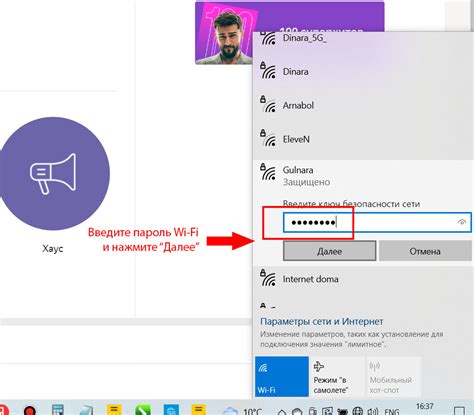
После установки драйверов настройте беспроводное соединение с вашим роутером. Введите пароль для доступа к сети и дождитесь подключения адаптера к Интернету.
| Откройте загруженный файл с драйверами и запустите его установку | |
| 2. | Следуйте инструкциям мастера установки. Обычно требуется согласиться с лицензионным соглашением и выбрать путь установки драйверов. |
| 3. | Дождитесь завершения установки драйверов. Это может занять некоторое время. |
| 4. | После завершения установки перезагрузите компьютер. |
После перезагрузки ПК драйверы для адаптера Wi-Fi TP-Link 150Mbps должны быть установлены и готовы к использованию. Если после установки драйверов возникли проблемы с работой адаптера, рекомендуется обратиться в службу поддержки TP-Link или проверить обновления драйверов на официальном сайте.
Как найти и скачать последние драйвера для адаптера Wi-Fi TP-Link 150Mbps
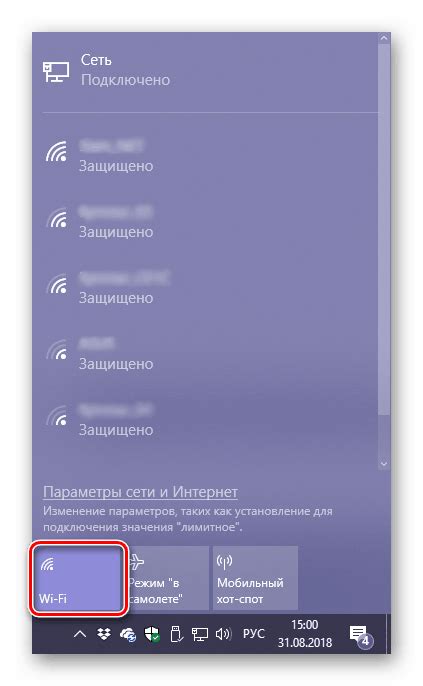
Для стабильной работы адаптера Wi-Fi TP-Link 150Mbps и максимальной производительности вашего ПК важно установить последние драйвера. Это позволит вам получить доступ ко всем функциям и возможностям адаптера, а также исправить возможные ошибки и уязвимости в работе.
Чтобы найти последние драйвера для адаптера Wi-Fi TP-Link 150Mbps, вам понадобится доступ к интернету и официальному сайту TP-Link.
Шаги по поиску и установке последних драйверов:
1. Откройте веб-браузер и перейдите на официальный сайт TP-Link по адресу www.tp-link.com.
2. Найдите раздел "Поддержка" или "Поддержка и загрузки" на сайте. Обычно он расположен в верхнем или нижнем меню.
3. Введите модель адаптера Wi-Fi TP-Link 150Mbps в поле поиска на странице поддержки или выберите соответствующую модель в выпадающем списке.
4. Найдите раздел "Драйверы" или "Загрузки" на странице поддержки модели адаптера.
5. Отсортируйте результаты по дате, чтобы найти самые новые драйверы.
6. Выберите подходящую версию драйвера для вашей ОС. Убедитесь, что выбран совместимый с вашей версией Windows или другой ОС.
7. Нажмите "Скачать" или "Загрузить" для начала загрузки драйвера.
8. Дождитесь окончания загрузки и откройте скачанный файл драйвера.
9. Следуйте инструкциям по установке. Обычно нужно запустить файл драйвера и следовать инструкциям.
10. После установки драйвера перезагрузите компьютер.
Теперь у вас установлены последние драйвера для Wi-Fi адаптера TP-Link 150Mbps. Адаптер должен работать стабильно и эффективно.
Установка драйверов для адаптера Wi-Fi TP-Link 150Mbps на ПК
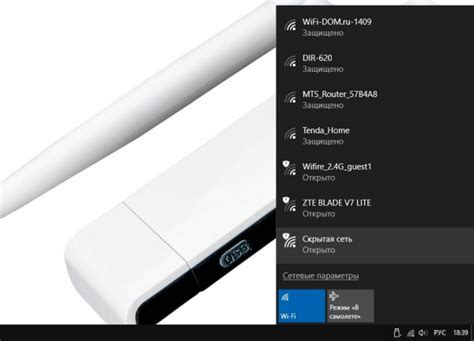
Перед установкой драйверов лучше проверить, нет ли уже установленных на компьютере. Для этого:
- Откройте "Пуск" и выберите "Панель управления".
- Откройте "Устройства и принтеры".
- Найдите адаптер Wi-Fi TP-Link 150Mbps. Если нет значка восклицательного или вопросительного знака, драйверы уже установлены.
Если драйверы не найдены или устарели, загрузите последнюю версию с официального сайта TP-Link:
- Откройте браузер и перейдите на www.tp-link.com.
- Найдите раздел "Поддержка" в главном меню сайта.
- Выберите модель адаптера Wi-Fi TP-Link 150Mbps.
- Скачайте последнюю версию драйверов для вашей операционной системы в разделе "Драйверы".
После загрузки драйверов выполните следующие шаги:
- Найдите файл драйвера на компьютере.
- Установите его, следуя инструкциям мастера.
- Перезагрузите компьютер после завершения установки.
| Поздравляю! Теперь ваш ПК подключен к интернету по Wi-Fi с помощью адаптера TP-Link 150Mbps. Вы можете использовать Wi-Fi как дома, так и в общественных местах, где есть Wi-Fi. |
Не забудьте защитить свою сеть паролем и регулярно проверять обновления драйверов на сайте производителя для стабильного и безопасного подключения к Wi-Fi.
Подключение Wi-Fi адаптера TP-Link 150Mbps на ПК

Шаг 1: Установите драйвер.
Убедитесь, что у вас установлен драйвер для адаптера TP-Link 150Mbps на вашем компьютере перед началом настройки. Если драйвер уже установлен, переходите к следующему шагу. Если нет, выполните следующие действия:
1. Вставьте CD-диск, поставляемый вместе с адаптером, в оптический привод компьютера. Если нет CD-диска, скачайте драйвер с официального сайта TP-Link.
2. Запустите программу установки драйвера и следуйте инструкциям на экране. После установки может потребоваться перезагрузка компьютера.
Шаг 2: Подключение адаптера к компьютеру
После установки драйвера, подключите адаптер Wi-Fi TP-Link 150Mbps к компьютеру:
1. Вставьте адаптер с USB-разъемом в свободный USB-порт компьютера.
2. Дождитесь автоматического распознавания адаптера операционной системой. Если нет, перезагрузите компьютер и повторите попытку.
Шаг 3: Подключение к беспроводной сети
После успешного подключения адаптера Wi-Fi TP-Link 150Mbps к компьютеру можно начать процесс подключения к беспроводной сети:
1. Нажмите правой кнопкой мыши на значок беспроводного соединения в правом нижнем углу экрана.
2. В открывшемся меню выберите "Подключиться к сети Wi-Fi".
3. Введите имя сети (SSID) и пароль, если они требуются. Эта информация обычно указана на задней панели маршрутизатора Wi-Fi.
4. Нажмите кнопку "Подключиться" и дождитесь установления соединения.
Поздравляю! Вы успешно настроили адаптер Wi-Fi TP-Link 150Mbps и подключили его к беспроводной сети. Теперь вы можете наслаждаться интернетом без проводов на своем компьютере.
Изменение настроек адаптера Wi-Fi TP-Link 150Mbps на ПК

Настройка адаптера Wi-Fi TP-Link 150Mbps на ПК может понадобиться, если вы хотите изменить параметры подключения или решить проблемы с сетью. Вот несколько шагов, которые помогут вам настроить адаптер Wi-Fi:
Шаг 1: Установите драйверы
Прежде чем настраивать адаптер Wi-Fi, убедитесь, что у вас установлены последние драйверы. Вы можете скачать их с официального веб-сайта TP-Link и установить на ваш ПК.
Шаг 2: Откройте Панель управления
Перейдите в Панель управления Windows и выберите "Сеть и Интернет". Затем откройте "Центр управления сетями и общим доступом".
Шаг 3: Измените настройки адаптера
В центре управления выберите "Изменение настроек адаптера". В окне выберите адаптер Wi-Fi TP-Link 150Mbps, нажмите правой кнопкой мыши и выберите "Свойства".
Шаг 4: Настройте параметры адаптера
На вкладке "Конфигурация" можно изменить режим работы, каналы, безопасность и другие параметры.
Шаг 5: Примените изменения
После внесения изменений нажмите "ОК", чтобы сохранить настройки. Перезагрузите ПК для применения изменений.
Примечание: Внесение неправильных изменений в настройки адаптера Wi-Fi может привести к проблемам с подключением. Если вы не уверены, что делаете, лучше проконсультироваться с профессионалом или оставить значения настройки по умолчанию.
Теперь вы знаете, как изменить настройки адаптера Wi-Fi TP-Link 150Mbps на ПК. Настройка адаптера может помочь вам решить проблемы с сетью или настроить соединение по вашим предпочтениям.
Решение проблем с адаптером Wi-Fi TP-Link 150Mbps на ПК

Проблема #1: Отсутствие подключения к сети Wi-Fi
Если у вас возникла проблема с отсутствием подключения к сети Wi-Fi с использованием адаптера TP-Link 150Mbps, следуйте этим рекомендациям:
1. Проверьте, что адаптер Wi-Fi правильно установлен в свободный USB-порт на вашем ПК.
2. Проверьте, что у вас установлены и обновлены драйверы для Wi-Fi адаптера. Можете скачать последнюю версию с официального сайта производителя.
3. Перезагрузите компьютер и попробуйте подключиться к Wi-Fi сети снова.
4. Если проблема не решена, попробуйте подключить компьютер к другой Wi-Fi сети, чтобы исключить проблему с текущей сетью.
Проблема #2: Низкая скорость передачи данных
Если ваш Wi-Fi адаптер TP-Link 150Mbps работает медленно, попробуйте следующие решения:
1. Проверьте стабильность подключения к Wi-Fi сети. Можете попробовать приблизить компьютер к роутеру или использовать усилитель сигнала.
2. Убедитесь, что вы используете последнюю версию драйверов для адаптера Wi-Fi. Скачайте и установите их с веб-сайта производителя.
3. Используйте канал Wi-Fi с наименьшим количеством интерференции от других беспроводных устройств вокруг вас. Используйте специальное программное обеспечение для настройки маршрутизатора Wi-Fi.
4. Проверьте наличие обновлений прошивки для вашего маршрутизатора Wi-Fi. Обновления могут повысить производительность сети.
Следуя этим рекомендациям, вы сможете решить основные проблемы с использованием адаптера Wi-Fi TP-Link 150Mbps на вашем ПК.